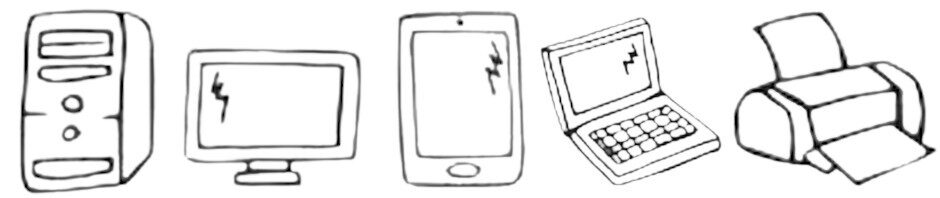Può capitare che in un computer con sistema windows 8 possa essere necessario riavviare ed accedere direttamente nel BIOS.
Si può utilizzare la seguente procedura:
a. A computer accesso, posizionassi con il mouse in alto a destra per attivare le icone di accesso rapido.
b. Cliccare sull’icona impostazioni
c. Cliccare la voce “Modifica impostazioni PC” (l’ultima in basso)
d. Cliccare sulla lente di ricerca (a fianco della dicitura “Impostazioni PC”)
e inserire il valore “avvio avanzato”
selezionare la voce “Modifica le opzioni di avvio avanzato”
e. Si apre la voce “Aggiorna e ripristina”
cliccare sul tasto “Riavvia ora” inerente alla sezione “Avvio Avanzato” (in basso a destra)
f. Si apre una finestra con alcune opzioni
selezionare l’opzione “Risoluzione dei problemi”
g. Si apre una finestra con altre opzioni,
selezionare l’opzione “Opzioni avanzate”
h. Si apre una finestra con ulteriori opzioni,
selezionare l’opzione “Impostazioni firmware UEFI”
i. Si apre una finestra
cliccare sul tasto “Riavvia”
l. Si apre il BIOS del computer
dal menù selezionare “Boot -> Secure Boot” e impostare il valore “Disabled”
confermando con “Yes” la variazione
m. Uscire dal BIOS,
dal menù selezionare “Exit -> Exit Saving Changes”
confermando con “Yes” la variazione
n. Fine procedura